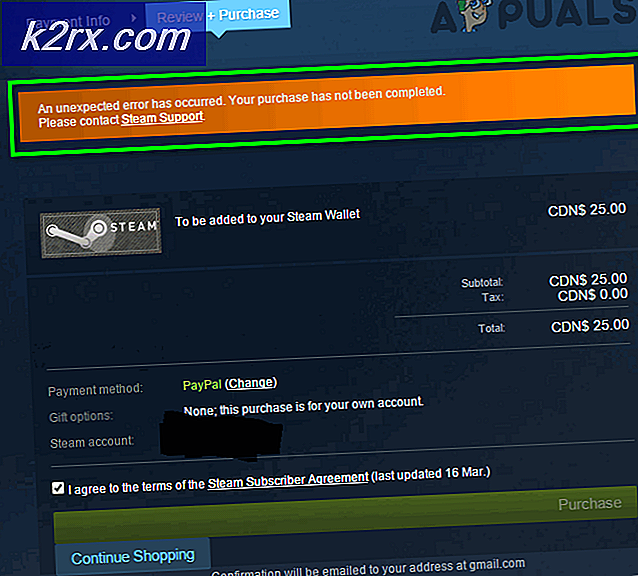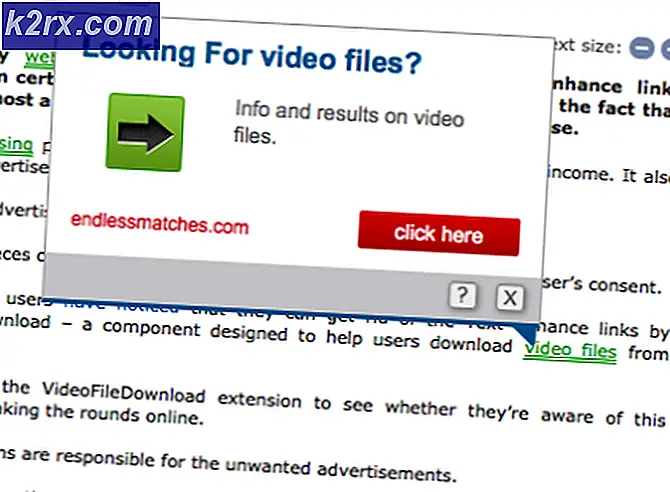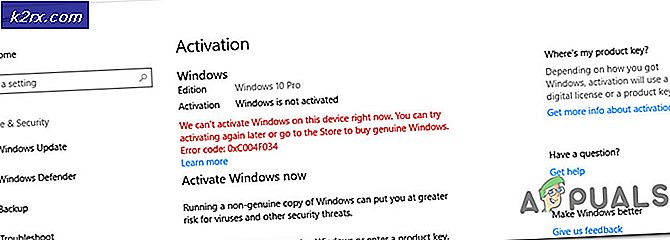Làm thế nào để tùy chỉnh Galaxy S8 và Note 8 Navigation Bar Nếu không có gốc
Samsung Galaxy S8, S8 + và Galaxy Note 8 ban đầu được xuất xưởng với các tùy chọn tùy chỉnh màu sắc cho thanh điều hướng, nhưng vì lý do gì đó, họ đã xóa tính năng này trong bản cập nhật OTA tháng Sáu. May mắn thay, chúng ta có thể sử dụng các lệnh ADB để tinh chỉnh thanh điều hướng theo ý thích của chúng ta, và nó chỉ mất vài giây.
Đối với hướng dẫn này, bạn nên cài đặt ADB trên máy tính của bạn - xem Hướng dẫn của ứng dụng Cách cài đặt ADB trên Windows.
Yêu cầu:
Trình điều khiển USB Android của Samsung
Mẹo CHUYÊN NGHIỆP: Nếu vấn đề xảy ra với máy tính của bạn hoặc máy tính xách tay / máy tính xách tay, bạn nên thử sử dụng phần mềm Reimage Plus có thể quét các kho lưu trữ và thay thế các tệp bị hỏng và bị thiếu. Điều này làm việc trong hầu hết các trường hợp, nơi vấn đề được bắt nguồn do một tham nhũng hệ thống. Bạn có thể tải xuống Reimage Plus bằng cách nhấp vào đây- Vì vậy, điều đầu tiên là đảm bảo bạn đã cấu hình đúng ADB và trình điều khiển Samsung Android USB được cài đặt.
- Bây giờ chúng tôi muốn kích hoạt tính năng USB Debugging, để thiết bị của bạn giao tiếp với trình bao ADB. Đi vào Cài đặt> Giới thiệu về điện thoại> nhấn 'Số bản dựng' 7 lần, cho đến khi Chế độ nhà phát triển được xác nhận. Sau đó quay lại Cài đặt> Tùy chọn nhà phát triển> bật USB Debugging.
- Kết nối thiết bị Galaxy của bạn với máy tính qua USB và điều hướng đến thư mục ADB chính của bạn. Giữ Shift + nhấp chuột phải và chọn Mở cửa sổ lệnh tại đây. Nó sẽ khởi động dấu nhắc lệnh ADB.
- Bây giờ hãy đảm bảo ADB nhận dạng đúng thiết bị của bạn bằng cách nhập vào thiết bị đầu cuối: ' adb devices'. Nó sẽ trả về số sê-ri của thiết bị của bạn.
- Nếu thành công, hãy tiếp tục nhập vào terminal: ' adb shell'
- Bây giờ chúng ta cần phải tự thiết lập giá trị màu thông qua lệnh, và chúng ta cần phải chuyển đổi giá trị RGB thành giá trị Android - nhưng may mắn thay, bạn có thể sử dụng trang web này để làm điều đó ngay lập tức. Chỉ cần sử dụng bộ chọn màu RGB ở cuối màn hình và nó sẽ ngay lập tức hiển thị giá trị Android cho bạn.
Sau khi bạn chọn màu của mình, bạn cần sao chép Giá trị Android được hiển thị, bao gồm dấu trừ -. Bây giờ bạn cần đưa nó vào lệnh ADB sau, mà không cần:
cài đặt đặt navigationbar_color toàn cục
cài đặt đặt toàn cầu navigationbar_current_color
Bây giờ khởi động lại thiết bị Galaxy của bạn, và bạn sẽ thấy thay đổi màu sắc có hiệu lực.
Mẹo CHUYÊN NGHIỆP: Nếu vấn đề xảy ra với máy tính của bạn hoặc máy tính xách tay / máy tính xách tay, bạn nên thử sử dụng phần mềm Reimage Plus có thể quét các kho lưu trữ và thay thế các tệp bị hỏng và bị thiếu. Điều này làm việc trong hầu hết các trường hợp, nơi vấn đề được bắt nguồn do một tham nhũng hệ thống. Bạn có thể tải xuống Reimage Plus bằng cách nhấp vào đây